Instalando e Rodando o Demo do BF2142 do Clube do Hardware
Instalação
- Instale o Battlefield 2142
- Faça o download e instale a última atualização disponível
- Faça o download e descompacte o nosso demo do Battlefield 2142 e os arquivos que o acompanham.
- Copie os arquivos cdh_demo-def.bf2cam e cdh_demo.bf2142demo para o diretório C:\Arquivos de Programas\Electronic Arts\Battlefield 2142\mods\bf2142\Demos (você precisará criar esta pasta).
- Copie o arquivo init.con para o diretório C:\Arquivos de Programas\Electronic Arts\Battlefield 2142\mods\bf2142
- Copie os arquivos 1024x768.tmp, 1024x768.bat, 1600x1200.tmp e 1600x1200.bat para o diretório C:\Arquivos de Programas\Electronic Arts\Battlefield 2142.
- De modo a agilizar do processo de teste desempenho, crie um atalho para os arquivos 1024x768.bat e 1600x1200.bat em seu desktop (clique e arraste esses dois arquivos com o botão direito do mouse e escolha a opção “Criar Atalhos Aqui”).
- Ignore o arquivo Demo.cmd incluído em nosso pacote (este arquivo é usado para criar seu próprio demo).
- Faça o download e instale o FRAPS. Certifique-se de criar um atalho para o FRAPS no desktop de modo a agilizar o processo de teste de desempenho.
- Você pode desfragmentar seu disco rígido antes de continuar.
Nós incluímos arquivos automatizados para as resoluções de 1024x768 e 1600x1200. Se você quiser testar o Battlefield 2142 em outras resoluções, copie os arquivos 1024x768.tmp e 1024x768.bat e renomeie as cópias com o nome da resolução que você deseja testar (por exemplo 1280x1024.bat e 1280.1024.tmp). Edite o novo arquivo .bat com o Bloco de Notas (clique com o botão direito do mouse sobre o arquivo e escolha a opção Editar) e mude onde tiver 1024x768.tmp dentro deste arquivo para o nome do arquivo que você criou (por exemplo, 1280x1024.tmp) e mude a resolução após os parâmetros +szx e +szy (por exemplo, +szx 1280 +szy 1024). Edite o novo arquivo .tmp com o Bloco de Notas e configure a resolução que deseja nas opções demo.renderwidth e demo.renderheight (para a resolução de 1280x1024 você deve mudar 1024 para 1280 na opção demo.renderwidth e 768 para 1024 na opção demo.renderheight, por exemplo).
Testando o Desempenho
- Rode o Battlefield 2142 e configure a qualidade de imagem que deseja usar. Lembre-se que quando comparar micros diferentes ou placas de vídeo diferentes, as configurações de qualidade de imagem devem ser as mesmas em ambos os computadores. Isto é feito em Options, Video, logo após entrar no Battlefield 2142.
- Saia do Battlefield 2142.
- Rode o FRAPS. Certifique-se de marcar a opção MinMaxAvg na guia FPS. Minimize-o. Você pode marcar a opção Start Fraps Minimized em sua tela principal para agilizar futuras tomadas.
- Agora clique no arquivo .bat correspondente à resolução que você quer testar. Isto carregará o Battlefield 2142. Você notará um número amarelo no canto superior esquerdo gerado pelo FRAPS. Este número sumirá assim que você disser ao FRAPS para iniciar a medida do número de quadros por segundo. Após carregar o mapa e o demo, o Battlefield 2142 aguardará sua ação, mostrando “Join Game” na tela.
- Clique em Join Game e, logo após, pressione a tecla F11. O número amarelo irá sumir, mas antes disto ele ficará com um fundo verde por alguns instantes, mostrando a você que o FRAPS iniciou o teste de desempenho.
- No final do demo (após ter chegado ao lado oposto do mapa, onde o Titã vermelho está localizado), pressione a tecla F11. O FRAPS parará o teste de desempenho e para mostrar a você que ele parou, serão exibidos números amarelos novamente, desta vez com o fundo em vermelho por um breve momento.
- Saia do demo pressionando ` e digite o comando “quit” (sem as aspas).
- Em C:\Fraps\FRAPSLOG.TXT você encontrará o número máximo, o número mínimo e a média de quadros por segundo gerados durante o demo. Normalmente usamos a média para comparação de máquinas. Você pode anotar este número ou simplesmente deixá-lo lá, já que cada vez que você rodar o demo novas linhas serão adicionadas neste arquivo de texto, isto é, o seu conteúdo não é apagado.
- De modo a agilizar o processo de teste, recomendamos que você crie um atalho para o arquivo FRAPSLOG.TXT em seu desktop (clique e arraste o arquivo enquanto mantém o botão direito do mouse pressionado e escolha “Criar Atalho Aqui”).
Você pode rodar o demo três vezes na resolução escolhida para confirmar os resultados. Fazendo isto você obterá três resultados (ou seja a média de quadros por segundo). Agora você pode fazer uma média aritmética (somando os números obtidos e dividindo pela quantidade de vezes que você rodou o demo – três neste caso).
Uma observação importante: o Battlefield 2142 é travado internamente para 100 quadros por segundo. Nós desabilitamos esta trava através de um comando dentro do arquivo init.con. Se você não copiar este arquivo, seus resultados estarão errados, já que o jogo alcançará facilmente 100 quadros por segundo e, desta forma, o número médio de quadros por segundo estará errado.
É isto. Nós achamos que o nosso demo é muito satisfatório para praticamente todas as situações, mas se você quer criar seu próprio demo, continue lendo.



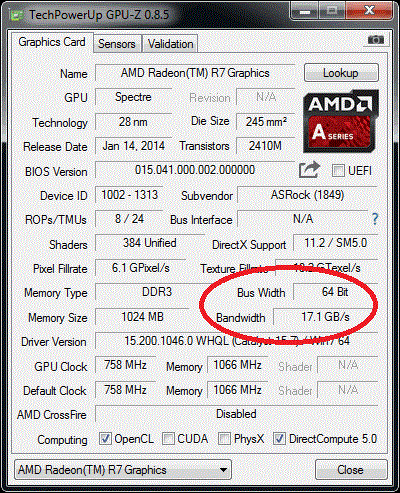
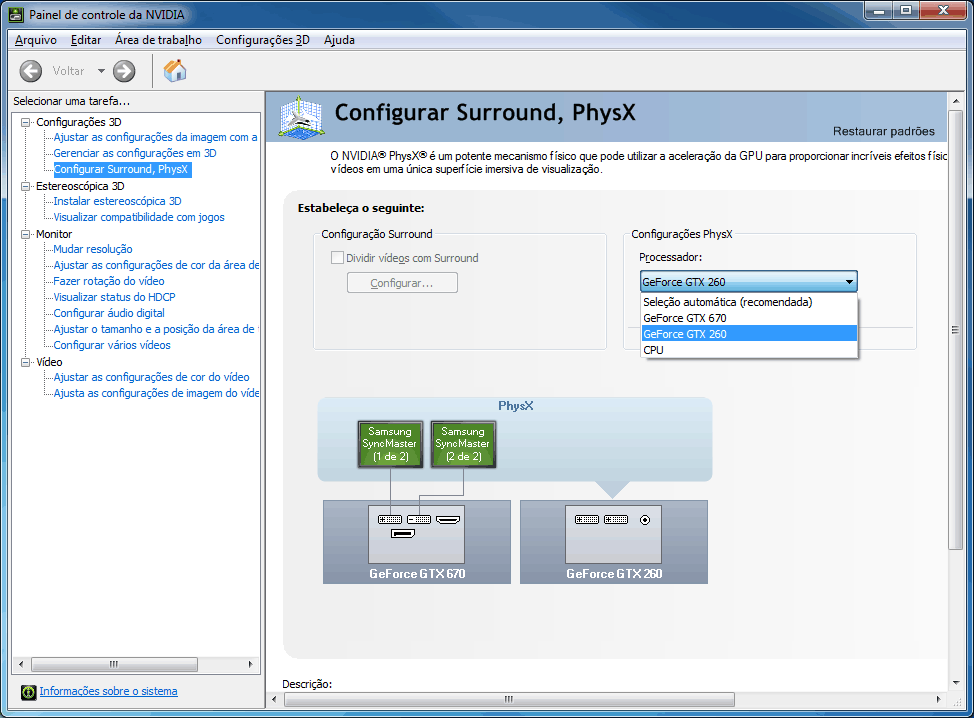
























Respostas recomendadas
Crie uma conta ou entre para comentar
Você precisa ser um usuário para fazer um comentário
Criar uma conta
Crie uma nova conta em nossa comunidade. É fácil!
Crie uma nova contaEntrar
Já tem uma conta? Faça o login.
Entrar agora